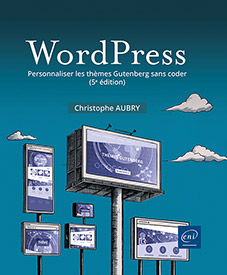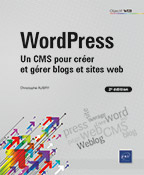Les modèles de thème
Découvrir les modèles de page
Les thèmes utilisant l’éditeur Gutenberg sont constitués de modèles de page. Chaque modèle de page sert de modèle d’affichage à un type de contenu défini. Avec le thème Twenty Twenty-Five, il existe huit modèles de page :
-
Index : c’est le modèle de page qui permet de définir l’affichage de toutes les pages, lorsqu’aucun modèle n’est spécifiquement défini aux contenus du site.
-
Page d’accueil du blog : c’est le modèle qui permet de définir l’affichage de la page d’accueil sous forme d’un blog, avec la liste des articles affichés par ordre chronologique.
-
Publications seules : c’est le modèle qui permet de définir l’affichage des articles en page seule. C’est-à-dire que c’est l’affichage qui est utilisé lorsqu’un visiteur a cliqué sur un article donné.
-
Pages : c’est le modèle qui permet de définir l’affichage des pages au sens WordPress du terme, en page seule. C’est-à-dire que c’est l’affichage qui est utilisé lorsqu’un visiteur a cliqué sur une page donnée.
-
Page sans titre : c’est le modèle qui permet de définir l’affichage des articles...
Exploiter le modèle Page d’accueil du blog
1. Accéder au modèle
Le premier modèle de page que nous allons aborder est le modèle Page d’accueil du blog.
Dans le menu Apparence, choisissez Éditeur puis cliquez sur Modèles.
Dans la liste des modèles, vous visualisez le modèle Page d’accueil du blog.

Chaque modèle de page affiche plusieurs informations :
-
un titre : Page d’accueil du blog dans cet exemple ;
-
une Description qui est renseignée par le designer qui est libre d’y saisir ce qu’il veut ;
-
un Auteur/autrice qui indique qui est le concepteur ou la conceptrice de ce modèle. Dans cet exemple, c’est l’équipe du thème Twenty Twenty-Five.
Pour ouvrir ce modèle, cliquez sur sa vignette.
2. Afficher la structure des blocs du modèle
En affichant la structure du modèle, de nombreuses informations techniques sont disponibles.
Cliquez sur le bouton Vue d’ensemble du document 


Dans le volet Vue d’ensemble du document, onglet Vue en liste, les trois constituants principaux du modèle sont affichés :

-
l’en-tête utilisé est la composition nommée En-tête.
-
la partie centrale est insérée dans un bloc de type Groupe.
-
le pied...
Exploiter le modèle Publications seules
Le modèle Publications seules gère l’affichage des articles en page seule.
Dans le menu Apparence, choisissez Éditeur puis cliquez sur Modèles.
Dans la liste des modèles, vous visualisez le modèle Publications seules.

Cliquez sur sa vignette.
Dans le volet Vue d’ensemble du document, déployez sa structure et affichez le volet des réglages.

La structure est classique, avec un en-tête, En-tête, un bloc Groupe central et un pied de page, Pied de page. Dans ce modèle, l’en-tête et le pied de page sont identiques au modèle précédent, nous n’y reviendrons pas.
Le groupe central contient deux autres blocs de type Groupe :

Le premier groupe contient une structure assez élaborée :

-
Ce premier groupe contient le bloc Titre de la publication, suivi par le bloc Image mise en avant.
-
Ensuite, un groupe Rangée contient deux paragraphes affichant le bloc Nom de l’auteur/autrice et le bloc Catégories.
-
Après le bloc Rangée, le bloc Contenu permet d’afficher le contenu de l’article.
-
Ensuite, un bloc Groupe affiche le bloc Étiquettes.
-
Puis, un bloc Groupe contenant un bloc Rangée, affiche le système de pagination, avec les blocs Article précédent et Article suivant.
-
Et pour terminer, le bloc Commentaires...
Exploiter le modèle Pages
Le modèle Pages permet de concevoir l’affichage des pages au sens WordPress du terme, bien sûr.
Dans le menu Apparence, choisissez Éditeur puis cliquez sur Modèles.
Dans la liste des modèles, vous visualisez le modèle Pages.

Cliquez sur la vignette.
La structure du modèle reprend la mise en page en trois parties : En-tête, Groupe central et Pied de page, vue précédemment.
Le bloc Groupe central est très simple, il contient les blocs Image mise en avant, Titre de publication et Contenu.

Exploiter le modèle Page sans titre
Le modèle Page sans titre peut convenir aux articles ou aux pages WordPress qui ne doivent pas afficher le titre de la publication.

La structure de ce modèle est très simple, le groupe central ne contient que le bloc Contenu.

Exploiter le modèle Toutes les archives
Les archives dans WordPress concernent toutes les publications qui sont accessibles par un critère spécifié. Cela peut-être une catégorie, une étiquette, un auteur ou une autrice, une date… C’est le modèle Toutes les archives qui gère ces affichages.

La structure est classique , avec un en-tête, En-tête, un Groupe central et un pied de page, Pied de page. Dans ce modèle, l’en-tête et le pied de page sont identiques aux modèles précédents.
Voici la structure du bloc Groupe central :

Le bloc Groupe central contient plusieurs blocs :
-
le bloc Titre d’archive permet d’indiquer le nom de l’archive affichée, c’est-à-dire le nom de la catégorie, le nom de l’étiquette, la date sélectionnée, le nom de l’auteur ou de l’autrice…
-
le bloc Description du terme affiche la description de la catégorie ou de l’étiquette, uniquement quand elle est renseignée.
-
le bloc Boucle de requête contient le bloc Modèle de publication qui affiche tous les articles qui répondent au critère choisi. Ce bloc contient les blocs voulus pour afficher la liste de ces contenus.
-
le bloc Groupe suivant contient un bloc Paragraphe contenant le texte qui doit être affiché si aucun contenu...
Exploiter le modèle Résultats de recherche
WordPress propose nativement un moteur de recherche de texte. Lorsqu’un visiteur fait une recherche, c’est le modèle Résultats de recherche qui gère l’affichage de cette recherche.

La structure tripartite est toujours la même :

Le Groupe central contient plusieurs blocs :
-
le bloc Titre des résultats de recherche affiche le ou les mots recherchés par le visiteur.
-
le bloc Recherche affiche le champ de saisie de la recherche et le bouton Rechercher.
-
le bloc Boucle de requête contient le bloc Modèle de publication. Ce bloc permet d’afficher le résultat de la recherche, avec tous les blocs voulus.
-
le bloc Groupe suivant contient le bloc Aucun résultat qui affiche un message lorsqu’aucun contenu ne répond au critère de recherche.
-
le bloc Groupe suivant contient le bloc Pagination pour afficher les éléments de navigation d’article en article.
-
enfin, le dernier bloc Groupe contient un bloc Titre et un bloc Boucle de requête pour afficher les articles du site.
Exploiter le modèle Page 404
Lorsqu’une page demandée n’existe pas, le navigateur affiche la page d’erreur 404. Le thème Twenty Twenty-Five propose le modèle Page 404 afin de personnaliser cette page d’erreur.

La structure est très simple :

Un bloc Colonne affiche une image.
Un bloc Groupe affiche un Titre, un Paragraphe et le champ de Recherche.
Exploiter le modèle Index
Lorsqu’aucun modèle de page n’est spécifié, c’est le modèle Index qui est appliqué.

À nouveau, la structure est simple :

Le bloc Groupe central contient un bloc Titre et un bloc Boucle de requête.
Le bloc Boucle de requête contient un bloc Modèle de publication qui insère des blocs liés aux contenus : Image mise en avant, Titre de publication, Contenu et Date.
Deux autres blocs Groupe contiennent la boucle Aucun résultat et le bloc Pagination.
Créer un modèle de page
1. Ajouter un nouveau modèle
Le thème Twenty Twenty-Five, comme tous les autres thèmes, est livré avec un certain nombre de modèles de page. Mais tous ces modèles ne peuvent pas répondre aux besoins de tous les sites web créés avec WordPress. Il est donc possible de créer vos propres modèles de page. Pour cet exemple, nous allons créer un modèle qui sera appliqué aux articles relatant des voyages en Italie.
Pour créer un nouveau modèle de page, dans le menu Apparence, choisissez Éditeur puis cliquez sur Modèles.

Cliquez sur le bouton Ajouter un modèle.
La fenêtre suivante permet de choisir un type de modèle :

Dans cette liste, choisissez le modèle Modèle personnalisé qui pourra être appliqué à n’importe quelle publication.
Puis nommez ce nouveau modèle :

Cliquez sur le bouton Créer.
Ensuite, il est possible de choisir une composition prête à l’emploi qui servira de base de conception du nouveau modèle :

Pour cet exemple, nous allons partir d’une « page vide » et tout créer nous-même.
Cliquez sur Passer en bas à droite.
Le modèle est créé.
Affichez la liste des blocs en cliquant sur le bouton Vue d’ensemble du document :

Le modèle est vierge, comme nous le souhaitons.
2. Insérer un en-tête et un pied de page
La première étape consiste à insérer un en-tête et un pied de page dans notre modèle vierge. Nous allons insérer l’en-tête nommé En-tête, celui qui est utilisé dans les autres modèles du thème Twenty Twenty-Five.
Dans le volet Vue d’ensemble du document,
cliquez sur le bouton Ouvrir/fermer l’outil d’insertion de blocs 
Dans l’onglet Blocs, dans la catégorie THÈME, choisissez En-tête.

L’en-tête est bien inséré....
Gérer les modèles
1. Lister tous les modèles
Nous venons de le voir, vous avez la possibilité de créer des modèles en plus de ceux proposés par le thème choisi. Vous pouvez donc avoir plusieurs sources de modèles.
Pour lister tous les modèles, dans le menu Apparence, choisissez Éditeur puis cliquez sur Modèles.
La liste de tous les modèles s’affiche :

Dans la colonne de gauche, les modèles sont triés par auteur ou autrice :
Cliquez sur Tous les modèles pour afficher tous les modèles, quel que soit l’auteur ou l’autrice.
Cliquez sur Nom de l’auteur, Christophe AUBRY dans cet exemple, pour afficher uniquement les modèles créés par l’auteur ou l’autrice. Vous pouvez bien sûr avoir plusieurs auteurs ou autrices de modèles.
Cliquez sur Nom du thème, Twenty Twenty-Five dans cet exemple, pour afficher la liste des modèles provenant du thème actif.
Dans l’affichage des modèles, sous le nom de chacun d’entre eux, se trouve le nom de l’auteur.
Dans la partie supérieure, utilisez le champ de recherche pour rechercher rapidement un modèle en ne saisissant que les premières lettres de ce modèle :

À droite du champ de recherche, cliquez sur le bouton Ajouter un filtre ...
 Editions ENI Livres | Vidéos | e-Formations
Editions ENI Livres | Vidéos | e-Formations